发布时间:2019-08-19 17: 20: 14
在CDR 中为曲线对象进行造型的时候,我们都会选择使用形状工具,该工具会对您绘制或编辑的形状显示节点、图标和预览的功能。那么针对节点又可分为:尖突、平滑和对称。这三种节点可以根据需要随时进行更改切换,每个节点类型的控制手柄的行为各不相同。
尖突节点
可用于在曲线对象中创建尖锐的过渡点,例如拐角或尖角。可以相互独立地在尖突节点中移动控制手柄,而且只更改节点一端的线条。
平滑节点
穿过节点的线条沿袭了曲线的形状,从而在线段之间产生平滑的过渡。平滑节点中的控制手柄总是相互之间完全相反的,但它们距离节点的距离可能不同。
对称节点
类似于平滑节点。它们在线段之间创建平滑的过渡,但节点两端的线条呈现相同的曲线外观。对称节点的控制手柄相互之间是完全相反的,并且与节点间的距离相等。
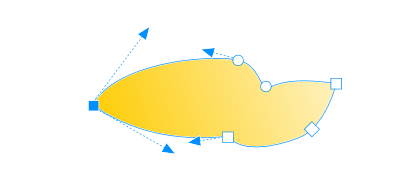
在使用尖突、平滑或对称节点为曲线对象造形时候,首先要使用“形状工具”激活并单击节点,在属性栏中我们可以看到这三个节点类型。

拖动节点的控制手柄可调整对象的造型。
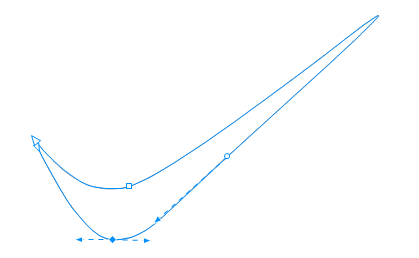
您也可以使用快捷键来改变现有节点的类型。要将平滑节点更改为尖突节点,或将尖突节点更改为平滑节点,请使用形状工具单击该节点,然后按 C 键。要将对称节点更改为平滑节点,或将平滑节点更改为对称节点,请使用形状工具单击该节点,然后按 S 键。
CorelDRAW官方公众号给各位送福利了,现在关注“CorelDRAWVIP”,回复“素材”就有海量模板素材等你领取,请准备好超大空间的硬盘哦~
展开阅读全文
︾